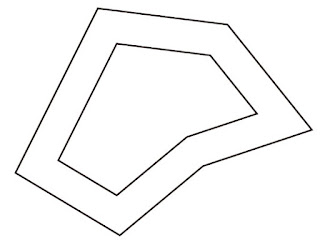スマートフォンで流し撮影の映像をスムースに撮影する道具を作成してみました。あくまでもオモチャですが、クオリティーは意外といいです。
まず100均で見付けた「組み立てカー」でアイデアが生まれました。上図は指定通りに組み立てた状態です。
パーツとしてはタイヤと黄色いシリコン製?のシャーシーだけでOKです。
次に、同じく100均でゲット出来るレゴブロックのパチモノを用意します。
組み立てカーのシャーシーにブロックを輪ゴムで止めます。
次にボディーをブロックで作成します。
ブロックで作成したボディーの裏側です。
シャーシー部分と組み合わせて完成です。ブロックの隙間が丁度iPhone5sが挟まる幅でした。
OLYMPUS PEN Lite E-PL1s
LUMIX G VARIO 14-42mm/F3.5-5.6 ASPH2